آموزش کامل 6 روش برقراری تماس صوتی و تصویری با فیس تایم

FaceTime 📹 از بهترین برنامههای برقراری تماس تصویری و صوتی است. این برنامه برای کاربران اپل طراحی شده است اما کاربران ویندوز و اندروید هم میتوانند به نحوی از آن بهره ببرند. در این مطلب از لینک 2 دانلودبه آموزش کامل ۶ روش برقراری تماس صوتی و تصویری با فیس تایم میپردازیم.
نحوه تماس با یک فرد یا تماس گروهی با فیس تایم (Face Time)
?How To Make A Facetime Call
برای این که بتوانید از برنامه فیس تایم استفاده کنید، باید دستگاه iOS یا macOS داشته باشید. علاوه بر این، نیاز به Apple ID هم دارید. این برنامه ویژگیهای مثبت زیادی دارد و کاربران میتوانند به صورت همزمان با ۳۲ نفر ارتباط تصویری برقرار کنند. در این مطلب از لینک 2 دانلودبه آموزش برقراری تماس با فیس تایم میپردازیم. با ادامه این مطلب همراه ما باشید.
نحوه تماس با FaceTime در آیفون و آیپد
برای برقراری تماس تصویری با فیس تایم پیش از هر کاری باید آن را فعال کنید. برای یادگیری این کار میتوانید مطلب آموزش فعالسازی فیس تایم را مطالعه کنید. وارد این برنامه شوید. سپس روی + بزنید. نام، آدرس ایمیل یا شمارهای که میخواهید با ان تماس برقرار کنید، وارد کنید.
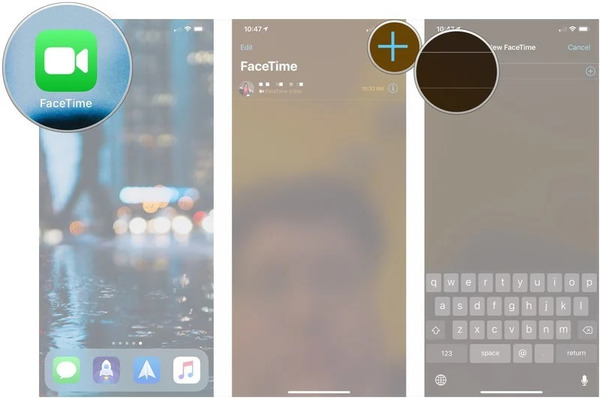
اگر میخواهید تماس گروهی با فیس تایم برقرار کنید، میتوانید نام، ایمیل و شمارههای بیشتری را وارد کنید. برای این کار روی علامت + درون دایره بزنید. سپس روی Audio یا Video بزنید.
نکته: باید نامی را وارد کنید که در فهرست مخاطبان گوشی خود را ذخیره کردهاید.
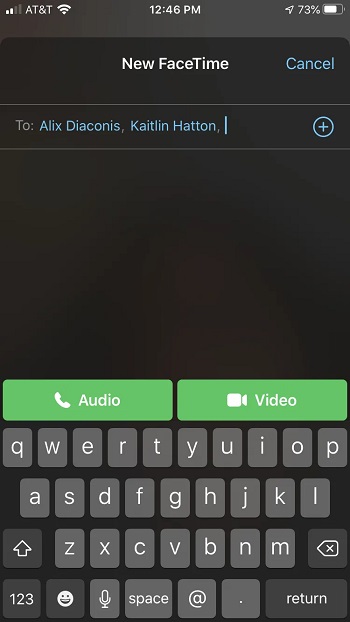
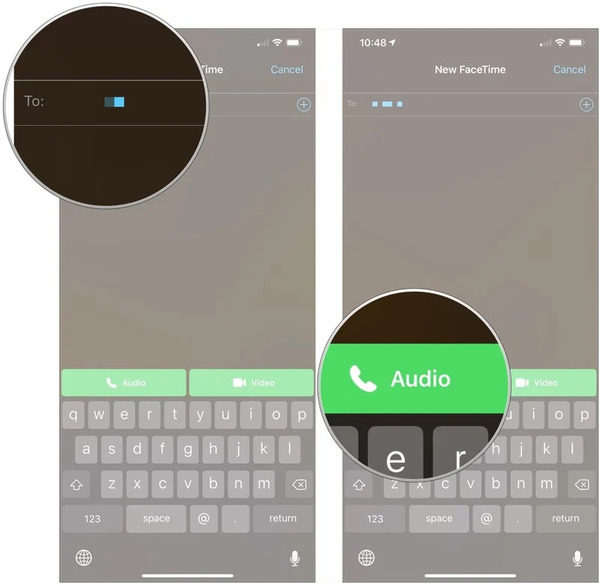
نکاتی درباره برقراری تماس صوتی و تصویری با فیس تایم در گوشی:
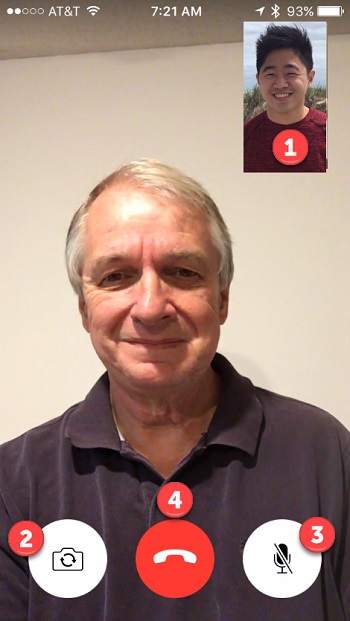
- با زدن روی تصویر کوچک خودتان میتوانید آن را در اندازه اسکرین مشاهده کنید.
- با زدن روی این گزینه میتوانید دوربینها را جا به جا کنید. به عنوان مثال، زمانی که از دوربین جلو استفاده میکنید، روی آن بزنید تا دوربین عقب فعال شود.
- با زدن روی این گزینه، صدای تماس قطع خواهد شد.
- با زدن روی این گزینه تماس پایان مییابد.
آموزش تماس با فیس تایم در Mac
برای برقراری تماس با فیس تایم با کاربر مک، شخص باید نسخه macOS Mojave 10.14.3 یا بالاتر مک را داشته باشد. ابتدا FaceTime را باز کنید. سپس نام، ایمیل یا شماره موبایل را شخص را وارد کنید.
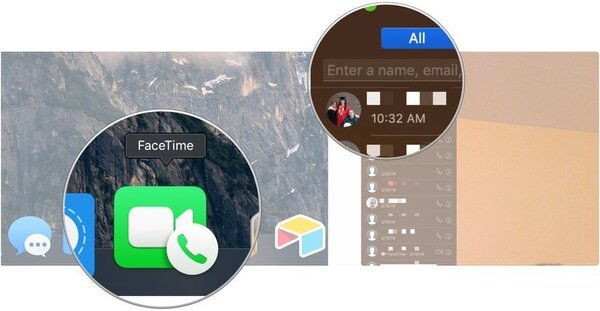
اگر میخواهید تماس گروهی برقرار کنید، نام و… بیشتری وارد کنید. سپس برای برقراری تماس صوتی با فیس تایم روی Audio و برای تماس تصویری روی Video بزنید.
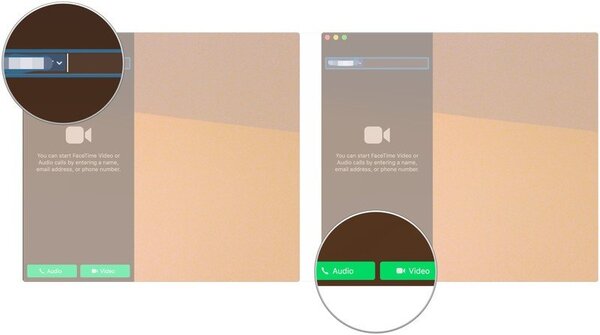
اگر خودتان کاربر مک هستید و میخواهید با کاربر دیگری تماس برقرار کنید، میتوانید از همین روش استفاده کنید. اعلانی برای شخص ارسال خواهد شد.
اگر افرادی که قصد برقراری تماس با آنها را دارید، پاسخگو نبودند، میتوانید برایشان هشدار لرزش بفرستید. روی آیکون ویندوز با اسلایدر (از گوشه پایین و سمت چپ) بزنید. در این بخش میتوانید فهرست کاربران حاضر را ببینید. روی آیکون Ring کنار نام آنها بزنید. با این کار صفحه تماس روی گوشی آنها باز خواهد شد.
با زدن روی Add person نیز میتوانید افراد بیشتری را اضافه کنید. با انتخاب هر نام روی Add بزنید تا شخص به تماس اضافه شود.
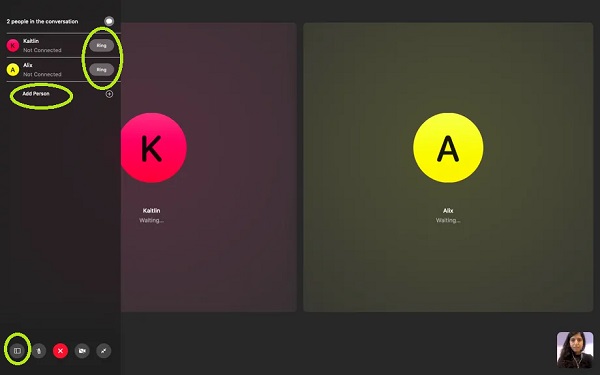
اگر اعلانی روی صفحه مک خود دریافت کردید، با زدن روی Join میتوانید به تماس ملحق شوید. اگر نه، با باز کردن برنامه میتوانید فعالیتای خود را در فیس تایم مشاهده کنید. در صورتی که تماسی در جریان باشد، دکمه Join که به شکل دوربین سبز رنگ است، کنار آن مشاهده خواهید کرد. با زدن روی آن میتوانید به تماس ملحق شوید.
تماس تلفنی با فیس تایم
شما میتوانید به جای تماس معمولی از تماس فیس تایم استفاده کنید. برای این کار شمارهای تماس برقرار کنید. به منوی تماس نگاه کنید. روی دکمه FaceTime بزنید تا تماس به تماس ویدئویی فیس تایم تبدیل شود.
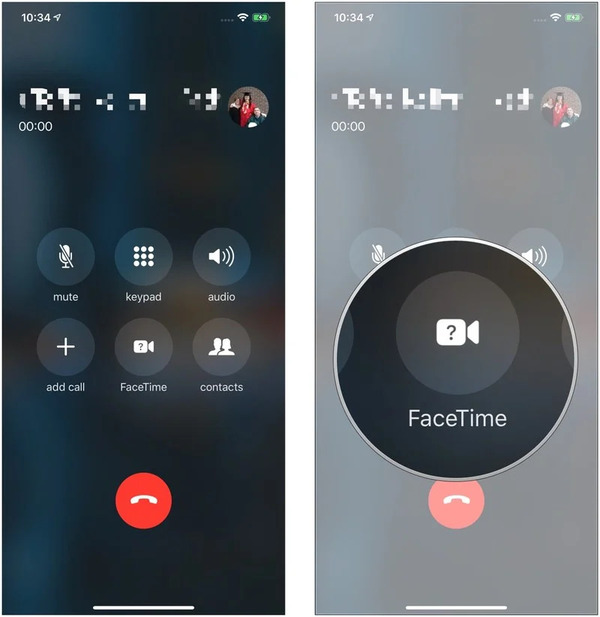
نحوه قطع کردن تماس تصویری با فیس تایم
برای قطع کردن تماس تصویری با فیس تایم، پس از برقرار شدن تماس، روی دکمه Home بزنید. اگر آیفون شما دارای Face ID است، صفحه را به سمت بالا بکشید تا بتوانید از برنامه خارج شوید.
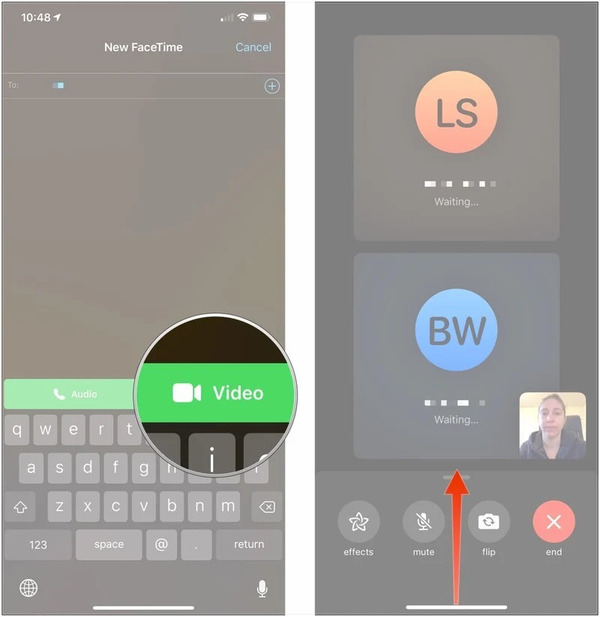
با این کار تماس تصویری قطع خواهد شد اما شخص میتواند صدای شما را بشنود.
چگونه تماس صوتی فیس تایم را فعال کنیم؟ با کمک Siri
برای فعال سازی تماس صوتی فیس تایم با کمک Siri دکمه Home را فشار دهید و نگه دارید. در گوشیهای آیفون دارای Face ID دکمه بغل را فشار دهید. همچنین میتوانید جمله Hey Siri را بیان کنید تا Siri فعال شود.
سپس نام شخص را با FaceTime بگویید. به عنوان مثال: FaceTime Sara
همچنین میتوانید کلمه FaceTime را بگویید. صبر کنید تا Siri فیس تایم را باز کند. سپس FaceTime را با نام شخص به کار ببرید.
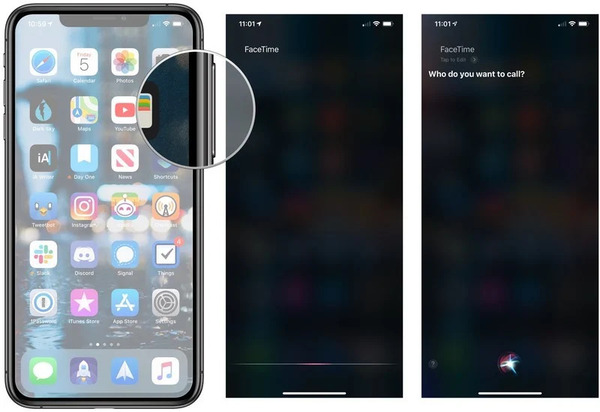
نحوه تماس با فیس تایم با Apple TV
برای برقراری تماس تصویری با فیس تایم در Apple TV، صفحه را به بالا بکشید (در آیفونهای دارای دکمه Home). در آیفونهای دارای Face ID صفحه را از گوشه سمت راست به پایین بکشید. روی Screen Mirroring بزنید. سپس روی دستگاه موردنظر بزنید.
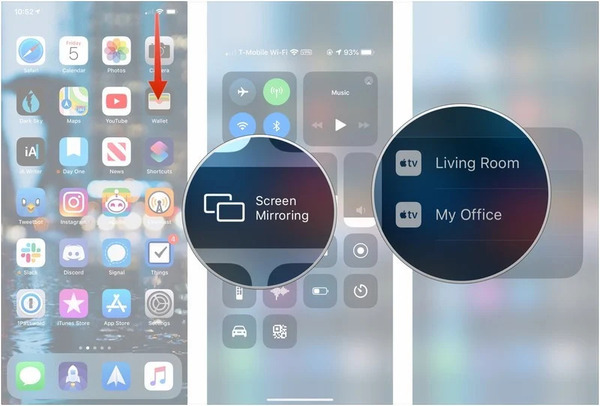
سپس باقی مراحل را مانند برقراری تماس در آیفون یا آیپد انجام دهید.
نحوه برقراری تماس با فیس تایم بین آیفون و اندروید
برقراری تماس با فیس تایم از اندروید و ویندوز به آیفون امکانپذیر نیست اما کاربران Apple میتوانند به کاربران اندروید لینک دعوت بفرستند. امکان ارسال لینک از طریق ایمیل، پیامک، واتساپ و Calendar invite وجود دارد. سپس کاربر اندروید یا ویندوز باید روی لینک بزند. لینک در مرورگر باز خواهد شد و از آن مثل Zoom یا Google Meet میتوانید استفاده کنید.
برای این کار کاربران اپل باید اکانت اپل داشته باشند. البته کاربران ویندوز و اندروید زمانی میتوانند وارد تماس شوند که ارسالکننده لینک، ورود آنان را تایید کند.
پس ابتدا باید لینک بسازید. برای این کار برنامه را در آیفون یا آیپد باز کنید. سپس روی Create Link بزنید.
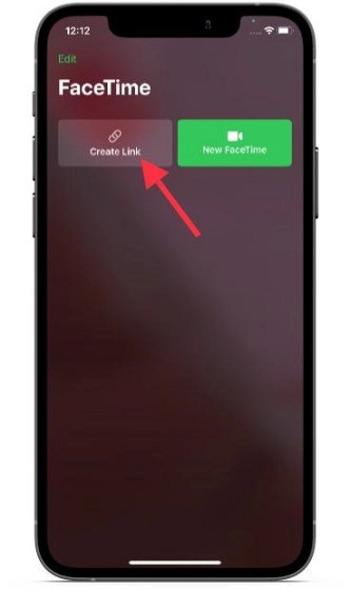
صبر کنید لینک ساخته شود. در همین بخش و زیر Upcoming میتوانید دکمه لینک را مشاهده کنید.
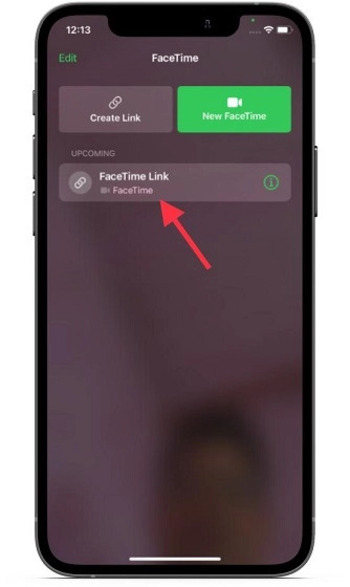
سپس روی i در کنار لینک بزنید.
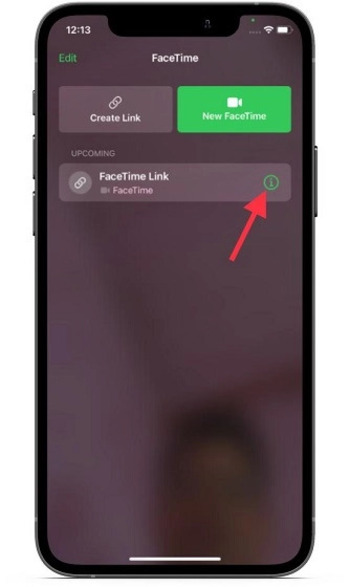
در منوی باز شده روی Share Link بزنید.
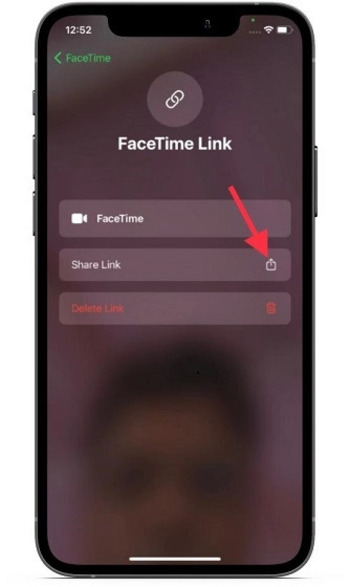
سپس نرمافزار موردنظر خود را که میخواهید لینک را از طریق آن ارسال کنید، انتخاب کنید. به عنوان مثال، واتساپ را انتخاب کنید.
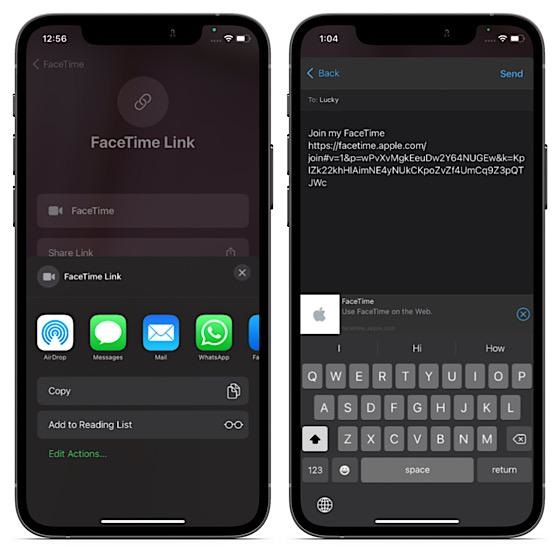
حال کاربر اندروید یا ویندوز باید وارد واسطی که شما لینک را در آن فرستادهاید، شود. روی لینک بزند.
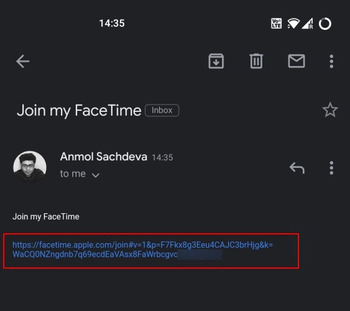
سپس در کادر نامی وارد کند.
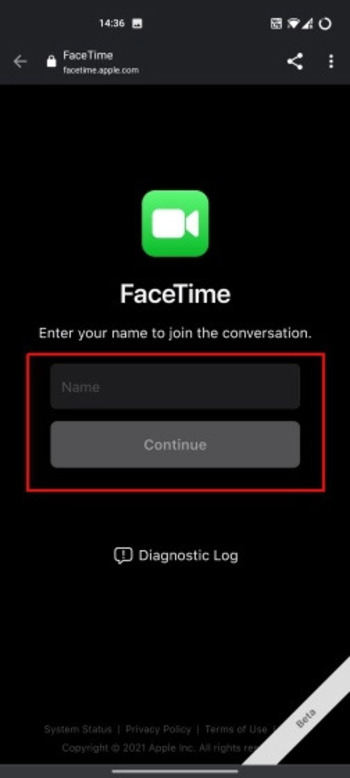
روی Join بزند. با این کار، اعلانی به کاربر اپل که لینک را ساخته است، ارسال خواهد شد. کاربر اندروید اعلانی با عنوان Waiting to be let in… خواهد داشت. کاربر اپل باید دکمه تایید سبز رنگ درخواست کاربر اندروید را بزند.
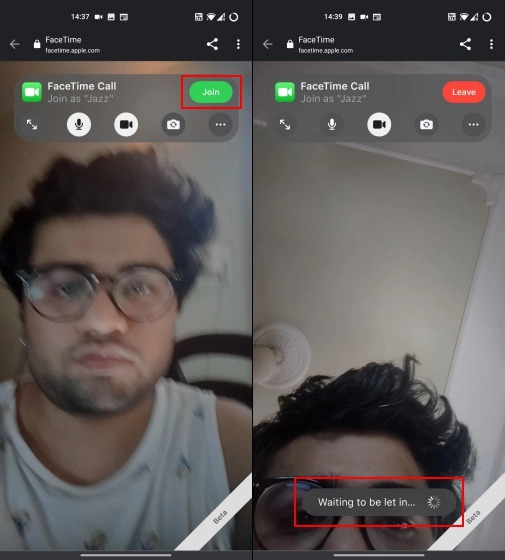
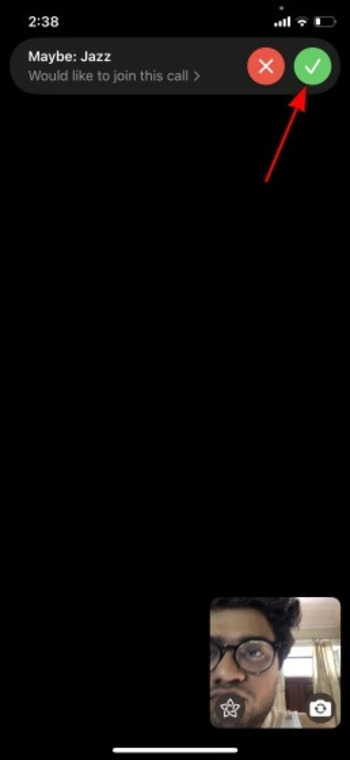
برای آشنایی با برنامههای تماس تصویری اندروید، مطلب دانلود ۱۴ تا از بهترین برنامههای تماس تصویری اندروید را مطالعه کنید.
برقراری تماس گروهی با فیس تایم و اضافه کردن افراد
برای برقراری تماس گروهی با فیس تایم، میتوانید در زمان اضافه کردن نام، ایمیل و… روی علامت + بزنید و اشخاص دیگر را هم به فهرست اضافه کنید.
همچنین میتوانید وارد چت گروهی شوید. سپس روی قسمت بالایی چت که شامل آیکون مخاطبان میشود، بزنید. حال روی آیکون FaceTime بزنید تا تماس شروع شود.
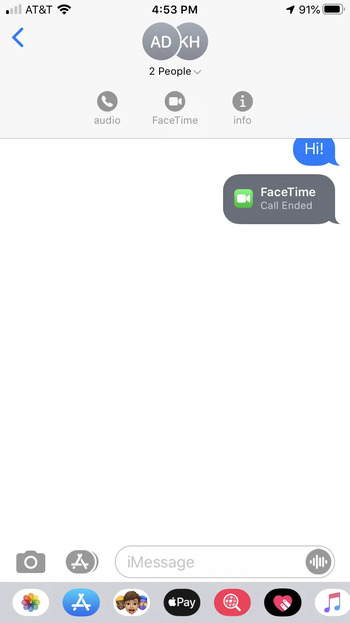
برای اضافه کردن افراد در حین تماس، روی اسکرین بزنید. سپس صفحه را به سمت بالا بکشید تا منو نمایان شود. روی Add person بزنید. روی علامت + بزنید. سپس نام، شماره و… مخاطب را وارد کنید. روی Add person to FaceTime بزنید.
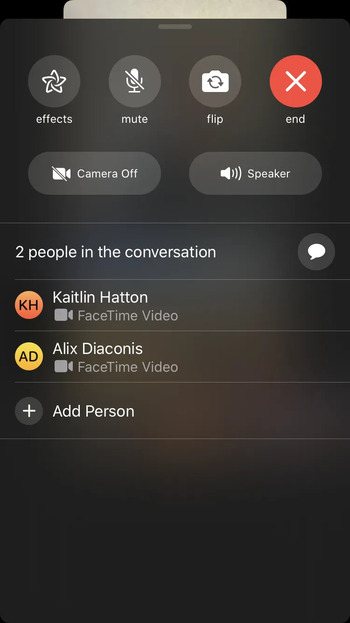
اگر خودتان اعلانی روی صفحه گوشی دریافت کردید، روی آن بزنید. سپس روی دکمه دوربین Join بزنید تا اتصال برقرار شود.
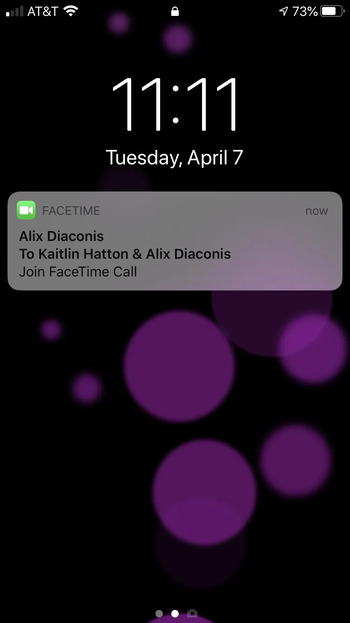
اگر تماسی در گروهی که شما عضو آن هستید، برقرار است، اعلانی در گروه دریافت خواهید کرد. روی Join بزنید تا وارد تماس شوید. با وارد شدن به برنامه میتوانید تمامی تماسهای برقرار شده و تماسهای فعال خود را مشاهده کنید. برای وارد شدن به یک تماس، کافی است روی Join بزنید.
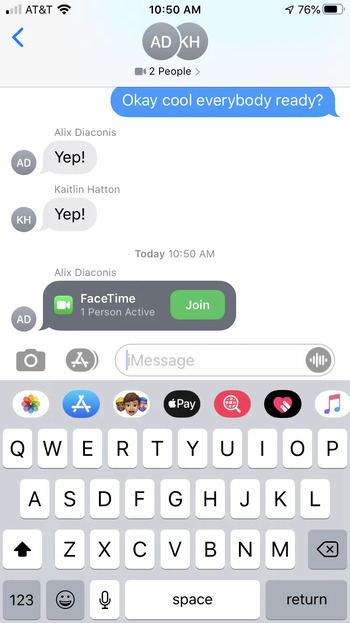
برای خارج شدن هم کافی است روی اسکرین و سپس علامت ضربدر که در گوشه سمت راست و پایین قرار دارد، بزنید.
نظرات و پیشنهادات شما؟
در این مطلب از لینک 2 دانلودبه آموزش کامل ۶ روش برقراری تماس صوتی و تصویری با فیس تایم پرداختیم. آیا موفق به برقراری تماس شدید؟ لطفا نظرات و پیشنهادات خود را در بخش دیدگاه با ما در میان بگذارید.



